Để tạo nên thành công của các chiến dịch Google Ads thì bạn cần bật tính năng theo dõi chuyển đổi. Tính năng này giúp bạn theo dõi, đo lường hành động của khách hàng mục tiêu sau khi họ nhấp vào quảng cáo và đánh giá hiệu suất của các chiến dịch quảng cáo Google. Làm thế nào để cài đặt chuyển đổi Google Ads? Cách kiểm tra theo dõi chuyển đổi Google Adwords ra sao? Bạn hãy theo dõi bài viết dưới đây để hiểu rõ hơn nhé!
Theo dõi chuyển đổi trong Google Adwords là gì?
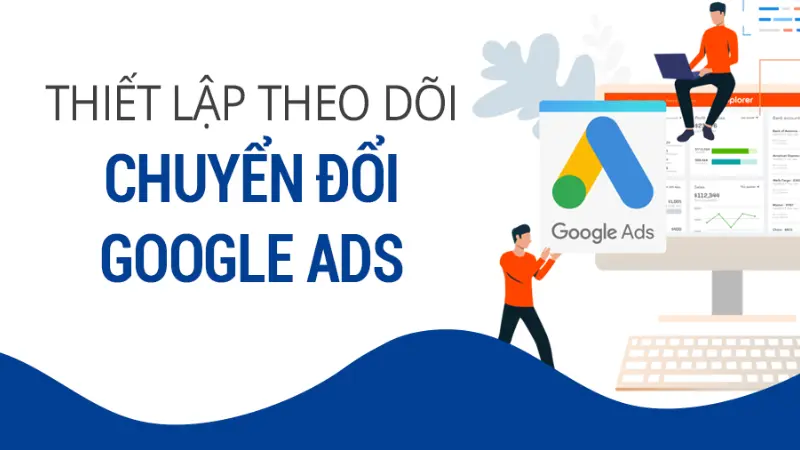
Là phương pháp để đo lường các chuyển đổi do người dùng thực hiện sau khi họ tương tác với một trong các quảng cáo. Việc theo dõi chuyển đổi cho quảng cáo Google Ads rất quan trọng bởi nó giúp đánh giá hiệu suất quảng cáo và tránh lãng phí ngân sách. Một số lợi ích của tính năng theo dõi chuyển đổi Google Ads là:
- Xác định những từ khóa, quảng cáo, nhóm quảng cáo và chiến dịch nào mang lại hiệu quả nhất trong việc thúc đẩy khách hàng thực hiện hành động có giá trị.
- Công cụ này giúp bạn đưa ra quyết định sáng suốt về chi tiêu quảng cáo để tối ưu hóa các chiến dịch quảng cáo.
- Đặc biệt tính năng này cung cấp cho bạn thông tin chi tiết về cách tối ưu hóa quảng cáo để tăng lợi tức đầu tư (ROI).
- Tối đa hóa lượt chuyển đổi, CPA mục tiêu và ROAS mục tiêu để tự động tối ưu hóa các chiến dịch theo mục tiêu kinh doanh.
- Xem xét số lượng khách hàng có thể tương tác với quảng cáo trên một thiết bị hoặc trình duyệt và chuyển đổi trên một thiết bị hoặc trình duyệt khác.
Nếu bạn muốn bật tính năng này và tìm hiểu cách kiểm tra theo dõi chuyển đổi Google Adwords thì cần tạo các lượt chuyển đổi trong Google Ads và thêm mã theo dõi lên website.
>>>Xem thêm: chiến dịch quảng cáo thương mại điện tử tốt nhất
Cách tạo lượt chuyển đổi Google Ads
Bạn đăng nhập vào tài khoản Google Ads rồi nhấp vào tùy chọn Công cụ & Cài đặt từ thanh menu trên cùng. Tiếp đó nhấp chọn vào Lượt chuyển đổi rồi chọn vào biểu tượng dấu (+) để tạo một lượt chuyển đổi mới. Kế tiếp bạn chọn loại chuyển đổi muốn theo dõi bằng cách chọn một trong các tùy chọn có sẵn: chuyển đổi trang web, chuyển đổi ứng dụng và cuộc gọi điện thoại.
Để theo dõi chuyển đổi trang web thì bạn hãy chọn chuyển đổi trang web và thực hiện các bước tiếp theo. Ở phần danh mục thì bạn hãy chọn một danh mục có liên quan. Tiếp theo bạn nhập Tên lượt chuyển đổi rồi ở phần Giá trị bạn hãy đề cập đến giá trị tiền tệ của một chuyển đổi. Kế tiếp trong phần Số lượng thể hiện số lượng chuyển đổi cần theo dõi trên mỗi nhấp chuột. Sau đó hoàn thành các thông tin: Thời lượng chuyển đổi từ lượt nhấp, Thời lượng chuyển đổi xem hết, Bao gồm trong ‘Chuyển đổi’ và Mô hình phân bổ rồi nhấn chọn Tạo và Tiếp tục.
Sau khi tạo xong chuyển đổi đầu tiên thì bạn hãy lặp lại quy trình này để tạo ra các chuyển đổi cho từng hành động Google Ads mà bạn muốn theo dõi.
Cách cài đặt chuyển đổi Google Ads cho trang Web
Trước khi đến với cách kiểm tra theo dõi chuyển đổi Google Adwords thì hãy cùng tìm hiểu về cách cài chuyển đổi Google Ads vào trang web để theo dõi hành vi khách hàng.
Bạn cần thêm mã theo dõi chuyển đổi Google Ads vào trang web của mình để bắt đầu theo dõi. Mã theo dõi chuyển đổi hay còn gọi là thẻ chuyển đổi hoặc mã theo dõi PPC là một đoạn mã thiết lập kết nối giữa trang web và Google Ads.
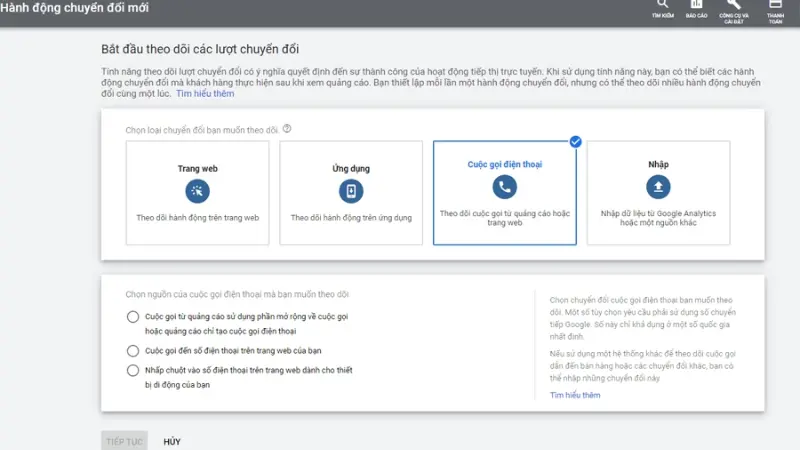
Các bước đo lường chuyển đổi Google Adwords trên Website
Đăng nhập vào tài khoản Google Ads rồi trong mục công cụ phía trên cùng tài khoản thì bạn hãy chọn và tạo chuyển đổi, chọn trang web, lựa chọn thông số phù hợp. Bao gồm: đặt tên cho loại chuyển đổi muốn tạo, giá trị và thời gian chuyển đổi.
Tiếp đó, Google sẽ cung cấp một đoạn mã và bạn cài đặt mã vào trang cuối quá trình chuyển đổi. Kế tiếp bạn nhấp vào Lưu hướng dẫn và thẻ cùng ấn vào Hoàn tất. Khi tạo thành công, bạn sẽ thấy dữ liệu chuyển đổi về cho chiến dịch, nhóm quảng cáo và từ khóa chi tiết nhất.
Cài đặt theo dõi chuyển đổi trong Google Analytics
Trước tiên bạn cần liên kết tài khoản Google Analytics với tài khoản Google Ads bằng cách truy cập vào Google Analytics rồi vào phần quản trị viên. Ở trong phần thuộc tính thì bạn tìm liên kết sản phẩm và nhấp vào “Liên kết Google Ads”. Tiếp đó bạn nhấp vào nút Nhóm liên kết mới để đảm bảo các tài khoản được liên kết. Nhấp vào liên kết: “Tất cả sản phẩm” để điều chỉnh liên kết.
Kế tiếp bạn chuyển đến tài khoản quảng cáo rồi nhấp vào Công cụ và Cài đặt trên thanh công cụ trên cùng. Sau đó bạn nhấp vào Tài khoản được liên kết từ menu thả xuống. Ở đây bạn chọn vào phần quản trị viên rồi nhấp vào liên kết để chuyển đến tài khoản Google Analytics. Tiếp đó tạo mục tiêu mới sẽ được theo dõi ngay trong tài khoản Google Analytics. Bạn có thể tạo mục tiêu mỗi khi khách hàng xác nhận mua hàng hoặc bất kỳ loại trang cảm ơn nào trên Web của bạn.
Bạn nhấp vào công cụ và thực hiện cài đặt ở thanh trên cùng rồi nhấp vào liên kết chuyển đổi. Tiếp theo bạn hãy đưa các hành động chuyển đổi chính muốn đưa vào tài khoản Google Ads. Tại đây bạn thực hiện kết nối tài khoản Google Analytics và nhập chuyển đổi vào Google Ads.
Khi nhập lượt chuyển đổi từ Google Analytics bạn có thể theo dõi các lượt chuyển đổi quan trọng trong chiến dịch Google Ads. Tiếp đó bạn chọn vào liên kết “Cài đặt” cho chiến dịch quảng cáo ở phía bên trái. Cuộn xuống: “Chuyển đổi” và sử dụng tất cả chuyển đổi trong tài khoản hoặc chọn một hoạt động cụ thể.
Cài đặt chuyển đổi bằng Google Tag Manager
Với cách cài chuyển đổi Google Ads cho trang Web thì bạn cần sử dụng trình quản lý thẻ Google để theo dõi chuyển đổi:
Bạn cần cài đặt quản lý thẻ Google trên trang web trước rồi chọn Google Tag Manager. Tiếp đến bạn truy cập vào tài khoản Google rồi nhấp vào công cụ và cài đặt. Kế tiếp bạn nhấp vào chuyển đổi và tạo một chuyển đổi mới rồi chọn vào chuyển đổi trang web.
Khi chọn danh mục thì bạn đặt tên cho chuyển đổi rồi đặt giá trị và “ tạo hành động” trong quảng cáo Google. Bạn có thể tự cài đặt thẻ hoặc chọn trình quản lý thẻ Google. Kế tiếp bạn cần thiết lập thẻ ID chuyển đổi và nhãn chuyển đổi. Sau đó bạn quay lại trình quản lý Google và “ thêm thẻ mới” trong tài khoản. Trong danh sách thì bạn chọn thẻ thích hợp và hoàn thành cấu hình thẻ cùng nhập ID chuyển đổi và nhãn chuyển đổi.
Bây giờ bạn hãy chọn thời điểm kích hoạt thẻ trong trình quản lý thẻ Google. Trong Trình kích hoạt bạn hãy nhấp vào dấu (+) ở góc trên cùng bên phải để kích hoạt thẻ trên một lượt xem cụ thể.
Nếu bạn muốn kích hoạt thẻ mình trên “Một số lượt xem trang” thì hãy nhập khi mọi người truy cập vào một URL nhất định trên trang web bạn. Tiếp đó bạn nhấn vào nút Lưu để thiết lập trình kích hoạt. Sau cùng bạn nhấp vào nút Lưu để tạo trình quản lý thẻ Google. Khi đó thẻ bạn thiết lập được sử dụng theo dõi chuyển đổi mỗi khi ai đó truy cập vào một trang chính trên web bạn.
Ở trình quản lý thẻ Google bạn hãy nhấp tạo thẻ mới rồi chọn Trình liên kết chuyển đổi từ các tùy chọn được liệt kê. Đặt thẻ trình liên kết chuyển đổi kích hoạt trên mỗi lần xem cho tất cả các trang web thì nhấp vào Lưu để tạo thẻ mới. Sau khi nhấp vào Gửi thì Trình quản lý thẻ Google sẽ có thể theo dõi thẻ chuyển đổi trong Google Ads và Trình liên kết chuyển đổi Google. Nhấp vào nút Xem trước để đưa trang web và Trình quản lý thẻ Google vào chế độ xem trước. Cuối cùng bạn truy cập trang web để đảm bảo rằng thẻ chuyển đổi trong Google Ads đang kích hoạt trên trang cảm ơn hoặc trang xác nhận.
Nếu bạn muốn chiến dịch Google Ads của mình có tỷ lệ chuyển đổi cao và giá thầu tối ưu nhất thì hãy thuê tài khoản Google Ads của Optimal Agency. Ở đây bạn sẽ được cấp tài khoản Agency trust cao, ổn định với mức phí rẻ nhất thị trường cùng nhiều ưu đãi hấp dẫn. Đa dạng sự lựa chọn về tài khoản, bạn hoàn toàn yên tâm về chiến dịch Google Ads của mình sẽ có giá thầu tốt nhất khi sử dụng tài khoản của chúng tôi.
Bạn chỉ cần gửi thông tin chi tiết về chiến dịch cùng ngân sách chạy quảng cáo. Đội ngũ chuyên gia của Optimal Agency sẽ giúp các chiến dịch Google Ads của bạn sẽ 100% hoạt động (Camp active). Hàng ngày, báo cáo chi tiết về tình trạng hoạt động của chiến dịch quảng cáo sẽ được gửi đến bạn. Những dữ liệu này bạn có thể sử dụng để đối chiếu với hoạt động kinh doanh của doanh nghiệp và đánh giá hiệu quả quảng cáo.
Các chuyên gia của chúng tôi sẽ luôn đồng hành và hỗ trợ 24/7: setup tài khoản và tạo chiến dịch Google Ads miễn phí. Kiểm duyệt từ khóa và nội dung quảng cáo cùng chỉnh sửa phù hợp để chiến dịch quảng cáo hoạt động tốt nhất, thu được nhiều kết quả. Chúng tôi còn giúp tư vấn content, tối ưu quảng cáo và bọc link VPCS với hệ thống link bọc an toàn và hiệu quả nhất,… Để biết thêm thông tin chi tiết về dịch vụ bạn hãy liên hệ tới hotline: +84819004282 ngay!
Hướng dẫn cách kiểm tra theo dõi chuyển đổi Google Adwords
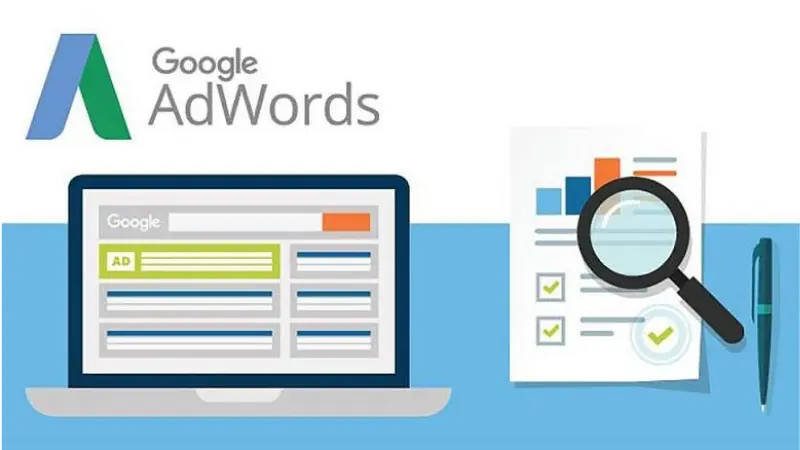
Nếu bạn muốn kiểm tra xem mã theo dõi chuyển đổi của bạn được thêm đã đúng hay chưa thì hãy áp dụng 2 cách sau:
Cách kiểm tra trạng thái chuyển đổi trong Google Ads
Đăng nhập vào tài khoản Google Ads rồi nhấp vào tùy chọn Công cụ ở góc trên cùng bên phải rồi nhấp vào Chuyển đổi trong mục Đo lường. Khi đó bạn nhìn vào cột trạng thái theo dõi và nếu mã trạng thái là Không có chuyển đổi gần đây hoặc Ghi lại chuyển đổi là được. Nếu trạng thái theo dõi là chưa được xác minh thì bạn truy cập đến các trang đã được thêm mã rồi thực hiện lại và kiểm tra lại sau 24 giờ.
Cách kiểm tra mã theo dõi bằng Hỗ trợ thẻ của Google
Bạn hãy truy cập vào Google Tag Assistant qua link: https://tagassistant.google.com/ thì nhấn vào nút Thêm miền. Tiếp đó bạn nhập tên miền trang web của bạn và nhấp vào Kết nối. Khi đó cửa sổ mới sẽ xuất hiện và điều hướng đến các trang trên trang web của bạn mà mã theo dõi đã được thêm vào rồi quay lại cửa sổ Google Assistant để xem báo cáo. Sau đó bạn tìm vùng chứa Google Ads và nhấp vào cột Error để xem các vấn đề xảy ra với quảng cáo.
Cách xem dữ liệu chuyển đổi trong Google Ads
Bạn không chỉ cần biết cách kiểm tra theo dõi chuyển đổi Google Adwords mà cần biết cách xem dữ liệu chuyển đổi trong quảng cáo Google. Cụ thể là bạn muốn kiểm tra số lượng chuyển đổi trong chiến dịch đã tạo.
Hãy đăng nhập vào tài khoản Google Ads rồi chọn mục Chiến dịch rồi chọn vào tab Phân đoạn rồi chọn Lượt chuyển đổi. Kế tiếp bạn chọn vào một trong các tùy chọn có sẵn để xem dữ liệu chi tiết hơn về các chuyển đổi trong quảng cáo của bạn.
Như vậy là bạn đã biết cách kiểm tra theo dõi chuyển đổi Google Adwords để đo lường hiệu quả của chiến dịch quảng cáo. Mong rằng với những nội dung mà chúng tôi đã chia sẻ ở trên thì bạn có thể hiểu và áp dụng thành công để triển khai những chiến dịch Google Ads thành công, thu được nhiều kết quả nhất!
>>>Tìm hiểu thêm: đối sánh từ khóa trong Google AdWords
Câu hỏi thường gặp
Hay còn gọi là thẻ toàn trang web ( gtag.js) còn được gọi là thẻ Google. Loại thẻ này giúp cải thiện chất lượng dữ liệu và sử dụng chức năng mới khi cài đặt thẻ tag.js mới và bạn không cần phải thêm mã. Nếu muốn tự động thiết lập chuyển đổi bằng Url thì bạn cần cài đặt đoạn mã gtag.js ngay trong trang web.
Khi cài đặt theo dõi chuyển đổi Google Adwords thì có 5 loại chuyển đổi được thực hiện bằng Google Ads. Với mỗi loại chuyển đổi sẽ có cách thức hoạt động riêng:
Hành động trên trang web: là loại hình chuyển đổi phổ biến nhất khi thực hiện cài đặt theo dõi chuyển đổi Google Ads. Các hành động của hình thức chuyển đổi này có thể là bấm mua hàng, điền vào biểu mẫu, nhấp vào nút,…
Gọi điện thoại: Loại chuyển đổi là thực hiện một cuộc gọi đến các đối tượng khách hàng từ Google quảng cáo của bạn.
Lượt cài đặt ứng dụng và chuyển đổi trong ứng dụng: Hình thức chuyển đổi chỉ được áp dụng với các doanh nghiệp đang thực hiện các chiến dịch cho quảng cáo ứng dụng. Khi thực hiện cài đặt theo dõi chuyển đổi này thì bạn sẽ biết được số lượt tải xuống hoặc các tương tác khác trong ứng dụng.
Chuyển đổi được nhập hoặc chuyển đổi ngoại tuyến: Đây là những hành động được bắt nguồn từ một quảng cáo và diễn ra khi ngoại tuyến. Các hành động ngoại tuyến được theo dõi rồi được nhập vào hệ thống và được quản lý qua nền tảng quản lý quan hệ khách hàng.
Chuyển đổi cục bộ: Loại chuyển đổi này diễn ra khi người xem hoàn thành một hành động cụ thể với vị trí thực tế của nhà quảng cáo trong hoặc sau khi tương tác với quảng cáo.




